
So übertragen Sie iTunes-Musik problemlos auf Samsung (5 neue Methoden)

Der Wechsel von einem iPhone zu einem Samsung-Gerät bedeutet nicht, dass Sie auf Ihre Lieblingsmusik aus iTunes verzichten müssen. Egal, ob Sie ein Galaxy-Smartphone oder ein anderes Android Gerät verwenden, es gibt mehrere einfache und zuverlässige Methoden, um Ihre iTunes-Mediathek zu übertragen. In dieser Anleitung erfahren Sie 5 Möglichkeiten, wie Sie iTunes-Musik ganz einfach auf Ihr Samsung-Gerät übertragen können.
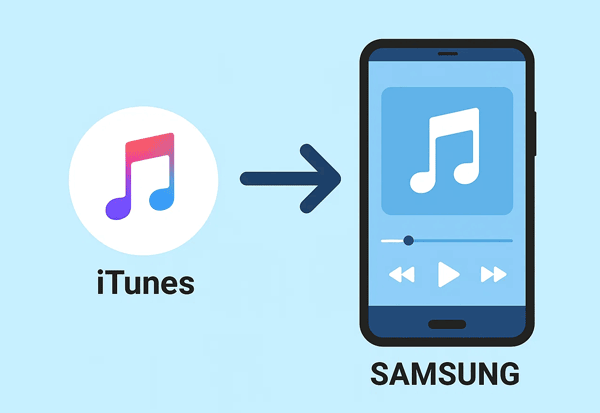
Wie können Sie iTunes-Musik direkt auf ein Samsung Galaxy-Smartphone oder -Tablet übertragen? Die Lösung: Verwenden Sie die Android Phone Backup- Software, eine Desktop-App zum Wiederherstellen von iTunes-Backup-Daten auf Android Geräten . Neben der Übertragung von iTunes-Musik können Sie damit auch iTunes-Backups und andere Datentypen wie Musikvideos, Videos, TV-Sendungen, Podcasts, neue Playlists und Klingeltöne wiederherstellen .
Hauptfunktionen dieses iTunes-zu- Android Übertragungsprogramms:
Laden Sie diese Android Telefon-Backup-Software herunter.
So übertragen Sie mit dieser Software iTunes-Musik auf Samsung:
01 Installieren und öffnen Sie das Android Phone Backup-Programm nach dem Download auf Ihrem Computer. Verbinden Sie anschließend Ihr Samsung Galaxy-Gerät über USB mit dem PC.

02 Sobald die Verbindung hergestellt ist, klicken Sie auf der Benutzeroberfläche auf „iTunes-Bibliothek“ und dann auf „iTunes-Medien auf Gerät exportieren“.
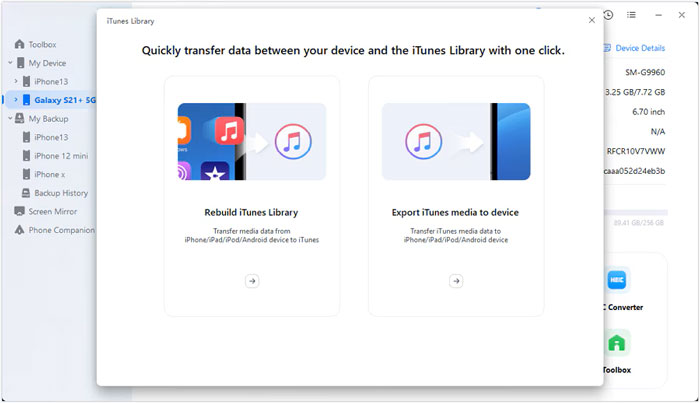
03 Aktivieren Sie die Option „Musik“ und wählen Sie die gewünschten Dateitypen aus. Klicken Sie abschließend auf „Übertragen“, um den Vorgang zu starten. Ihre iTunes-Musikdateien werden auf Ihr Samsung-Smartphone oder -Tablet importiert.

Dies ist vielleicht die einfachste Methode, erfordert jedoch etwas manuellen Aufwand. Sie ist ideal, wenn Sie keine große Musikbibliothek besitzen oder keine zusätzliche Software verwenden möchten. Diese Methode funktioniert jedoch nur für Ihre eigene Musik, nicht für Apple Music-Streaming-Dateien mit DRM-Schutz.
So kopieren Sie iTunes-Musik und fügen sie auf ein Samsung-Telefon ein:
Schritt 1: Suchen Sie Ihren iTunes-Medienordner auf Ihrem Computer. Standardmäßig befindet er sich unter: C:\Benutzer\[Ihr Benutzername]\Musik\iTunes\iTunes Media.
Schritt 2: Verbinden Sie Ihr Samsung-Telefon über ein USB-Kabel mit Ihrem Computer. Stellen Sie sicher, dass sich Ihr Telefon im Modus „Dateiübertragung“ oder „MTP“ befindet.
Schritt 3: Öffnen Sie den internen Speicherordner Ihres Telefons auf Ihrem Computer und navigieren Sie zum Ordner „Musik“ oder erstellen Sie einen neuen. Ziehen Sie anschließend einfach die Musikordner oder einzelne Songs aus Ihrem iTunes-Medienordner per Drag & Drop in den Musikordner Ihres Samsung-Telefons.
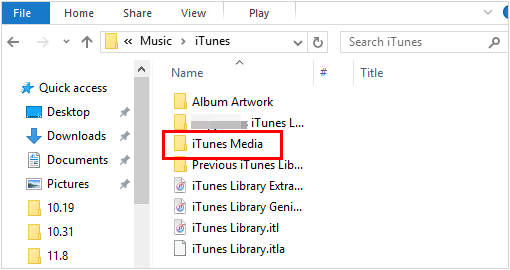
YouTube Music ist zwar in erster Linie ein Streaming-Dienst, ermöglicht es Ihnen jedoch, Ihre eigene Musikbibliothek in die Cloud hochzuladen und von jedem Gerät, einschließlich Ihres Samsung Galaxy, darauf zuzugreifen. Dies ist eine großartige Option, wenn Sie Cloud-Zugriff auf Ihre iTunes-Bibliothek wünschen, ohne auf den lokalen Speicher Ihres Telefons angewiesen zu sein. Darüber hinaus können Sie bis zu 100.000 Songs kostenlos auf YouTube Music hochladen.
So synchronisieren Sie iTunes-Musik mit YouTube Music auf Samsung:
Schritt 1: Laden Sie YouTube Music herunter und installieren Sie es auf Ihrem Samsung-Telefon. Öffnen Sie es und erstellen Sie ein Konto. Sie können sich übrigens mit Ihrem Google-Konto anmelden.
Schritt 2: Rufen Sie die YouTube Music-Website auf Ihrem PC auf und melden Sie sich dann mit demselben Konto an.
Schritt 3: Klicken Sie auf Ihr Profilbild, wählen Sie „Musik hochladen“ und ziehen Sie Ihre Musikdateien oder -ordner per Drag & Drop aus Ihrem iTunes-Medienordner in den Upload-Bereich.
Schritt 4: Nach dem Hochladen stehen diese Songs zum Streamen oder Herunterladen in der YouTube Music-App auf Ihrem Samsung-Telefon zur Verfügung.
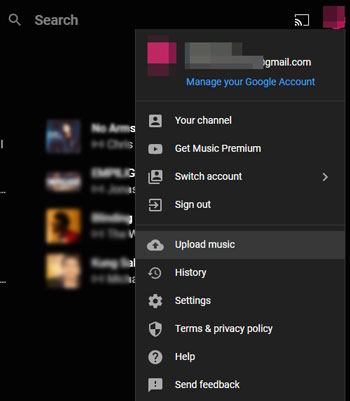
Für einen reibungslosen Übergang, insbesondere wenn Sie bereits Apple Music-Abonnent sind, können Sie einfach die Apple Music App auf Ihrem Samsung Galaxy-Gerät verwenden. Wenn Sie Apple Music abonnieren, wird Ihre gesamte iTunes-Mediathek (einschließlich der von CDs importierten oder anderswo gekauften Songs) mit der iCloud-Musikmediathek abgeglichen oder hochgeladen.
So geht's:
Schritt 1: Laden Sie einfach die Apple Music-App aus dem Google Play Store auf Ihr Samsung-Telefon herunter.
Schritt 2: Melden Sie sich mit Ihrer Apple-ID an, und Sie haben Zugriff auf Ihre gesamte Cloud-basierte Musikbibliothek.
Schritt 3: Jetzt können Sie mit dieser App auf Ihre iTunes-Musik zugreifen.

doubleTwist ist ein beliebter Mediaplayer und Synchronisierungstool von Drittanbietern für Android Geräte und erfreut sich seit langem großer Beliebtheit bei Umsteigern von iTunes. Es bietet eine benutzerfreundliche Oberfläche und ermöglicht den direkten Import Ihrer iTunes-Wiedergabelisten und Musik.
So importieren Sie iTunes-Songs mit doubleTwist auf ein Samsung-Telefon:
Schritt 1: Laden Sie die doubleTwist-App aus dem Google Play Store herunter und installieren Sie sie auf Ihrem Samsung Galaxy. Installieren Sie anschließend die doubleTwist-Desktopanwendung auf Ihrem Computer.
Schritt 2: Sobald beides installiert ist, verbinden Sie Ihr Samsung-Telefon per USB mit Ihrem Computer. Die doubleTwist-Desktop-App erkennt Ihr Gerät und bietet Ihnen Optionen zum Synchronisieren Ihrer iTunes-Mediathek.
Schritt 3: Sie können bestimmte Wiedergabelisten, Künstler oder Alben zum Übertragen auswählen und doubleTwist übernimmt den Konvertierungs- und Übertragungsvorgang und stellt sicher, dass Ihre Musik auf Ihrem Samsung-Gerät abgespielt werden kann.

Die Migration Ihrer Musik von iTunes auf ein Samsung Galaxy-Handy ist einfacher als gedacht. Für eine unkomplizierte Lösung können Sie Android Phone Backup verwenden. Dies ist ein Tool zur direkten Übertragung zwischen Android und iTunes. Sie können mehrere Mediendateien aus der iTunes-Mediathek auf Ihr Samsung-Handy importieren.
Darüber hinaus sind auch die anderen oben genannten Methoden möglich. Wählen Sie die für Sie am besten geeignete Methode und genießen Sie Ihre Lieblingsmusik auf Ihrem neuen Samsung-Gerät.
Weitere Artikel:
Entdecken Sie die Top 10 iTunes-Alternativen für Windows
iTunes stürzt ständig auf dem Computer ab? Wie kann man das Problem beheben? (Tipps und Tricks)
6 bewährte Lösungen zum Sichern und Wiederherstellen von Samsung [Aktualisiert]
So synchronisieren Sie den iCloud-Kalender auf 5 einfache Arten mit Samsung

 Übertragung von Telefon zu Telefon
Übertragung von Telefon zu Telefon
 So übertragen Sie iTunes-Musik problemlos auf Samsung (5 neue Methoden)
So übertragen Sie iTunes-Musik problemlos auf Samsung (5 neue Methoden)





